ISPConfig3システムへのElggのインストール
Elggは、ソーシャルネットワーキングサイトを実行できるようにするPHPで記述されたオープンソースのWebアプリケーションです。このチュートリアルでは、ISPconfig3を実行しているサーバーにインストールする方法を示します。
これがあなたのために働くという保証はありません!
1予備メモ
ISPConfig 3システムが機能していることを前提としています。ISPConfig3の手順と、http://www.ispconfig.org/documentation.htmのディストリビューションに従ってセットアップしてください。
このガイドでは、ElggをインストールするWebサイトwww.example.comを使用します。
2ISPConfig3でのWebサイトwww.example.comの作成
まず、ISPConfig 3でWebサイトwww.example.comを作成します。[サイト]タブに移動し、[新しいWebサイトの追加]をクリックします。
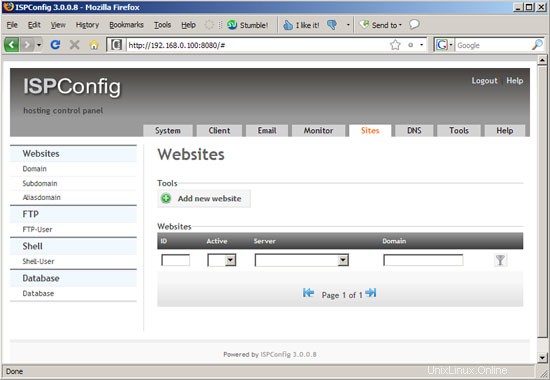
WebサイトのIPアドレスを選択し、ドメインとしてexample.comに入力します。次に下にスクロールします...
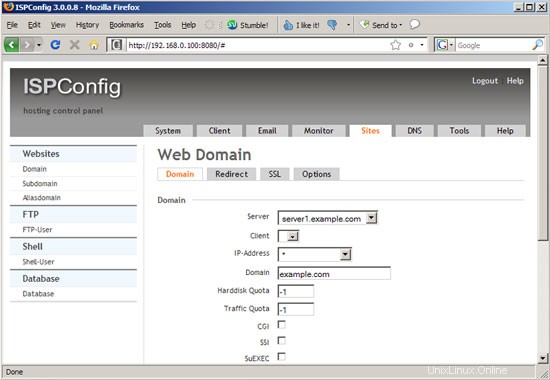
...そして、[自動サブドメイン]ドロップダウンメニューで[www]を選択し、[PHP]ドロップダウンメニューで[Mod-PHP]を選択します。次に、[保存]をクリックします:
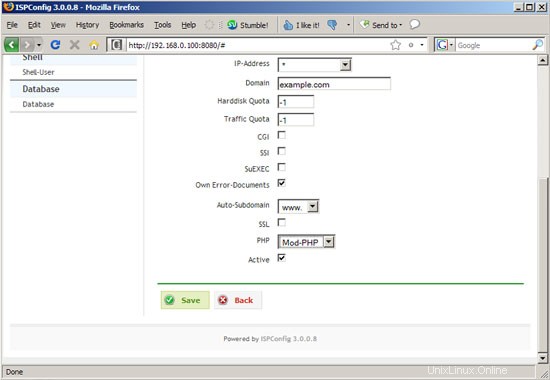
新しいWebサイトの[オプション]タブに移動し、[Apacheディレクティブ]フィールドに次の行を入力します。
[<Directory /var/www/example.com/web> AllowOverride All </Directory> |
これは、Elggに付属の.htaccessファイルが正しく機能することを確認するためです(そうしないと、500サーバーエラーが発生する可能性があります)。 Webサイトのドキュメントルート(この場合は/ var / clients / client0 / web2)を書き留めてください。後でElggインストーラーで必要になります:
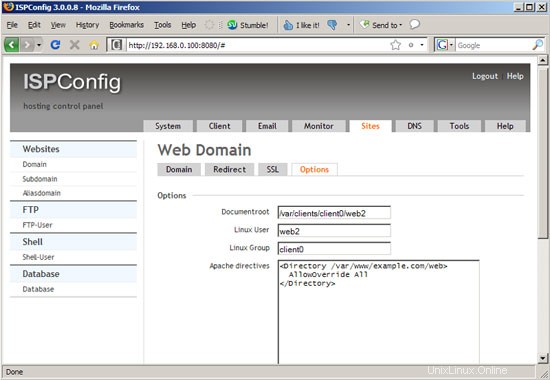
その後、ISPConfigのWebサイトのリストに新しいWebサイトが表示されます。
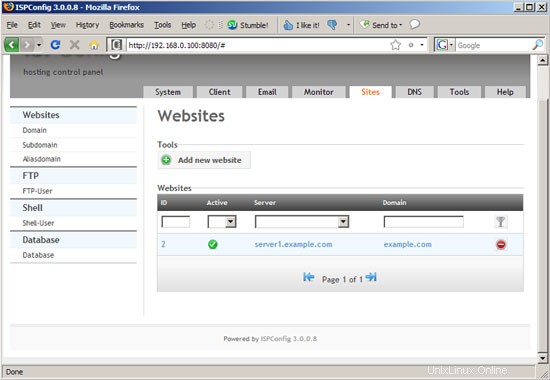
別のブラウザウィンドウを開いてhttp://www.example.comにアクセスすると、ISPConfigプレースホルダーページが表示されます。
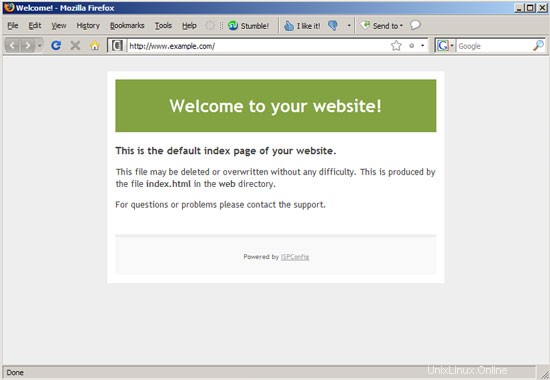
3FTPユーザーの作成
次に、新しいWebサイトにElggソースをアップロードできるように、FTPユーザーを作成する必要があります。 [サイト]タブの[FTPユーザー]に移動し、[新しいFTPユーザーの追加]をクリックします:
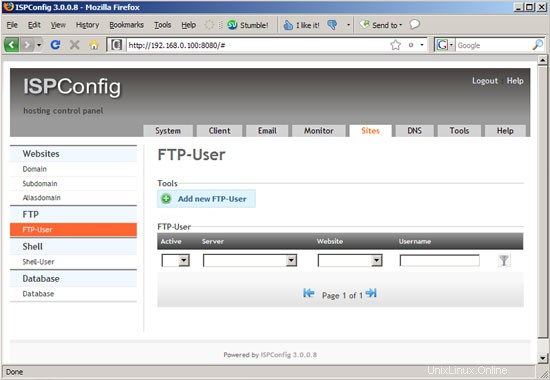
example.com Webサイトを選択し、ユーザー名とパスワードを入力して、[保存]をクリックします。ユーザー名にはプレフィックスが付いているため、入力したものとは少し異なります。完全なユーザー名が表示されます...
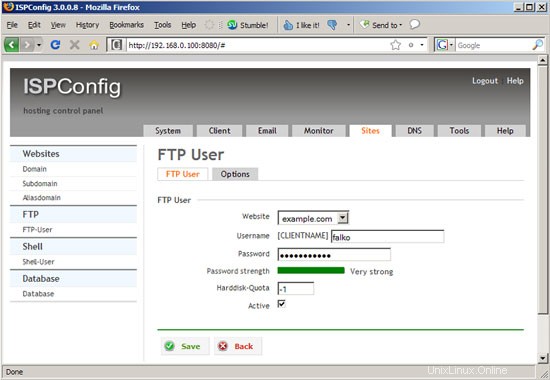
...概要ページ(この例ではユーザー名はdefaultfalko):
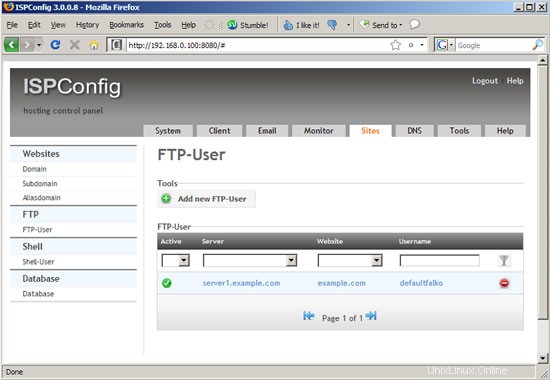
ISPConfig3システムへのElggのインストール-2ページ
4データベースの作成
次に、Elggをインストールするための空のMySQLデータベースを作成する必要があります。 [サイト]タブの[データベース]に移動し、[新しいデータベースの追加]をクリックします。
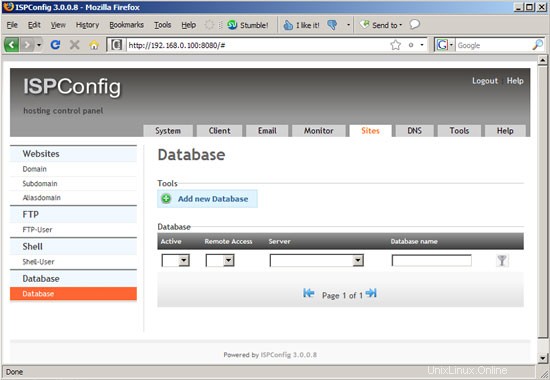
データベース名(例:elgg)とユーザー名(例:elgg)、およびパスワードを入力します。通常はリモートアクセスは必要ないため、チェックを外すことができます。後で[保存]をクリックします:
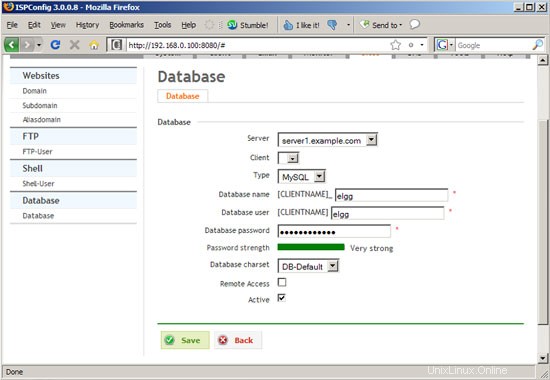
FTPユーザーと同様に、データベース名とユーザーにはプレフィックスが付けられます(この例ではデフォルト)。概要ページ(default_elgg)で最終的なデータベース名を確認できます。したがって、ユーザー名はdefaultelggです(アンダースコアなし):
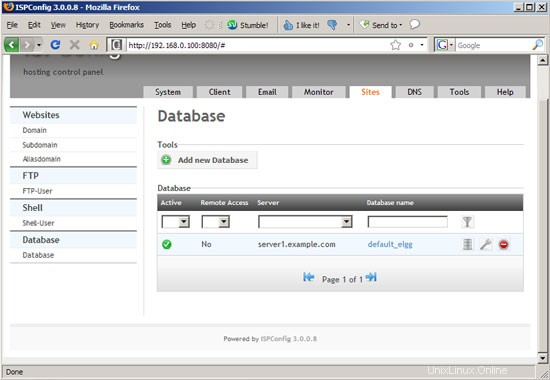
5シェルユーザーの作成
Elggのインストールでは、シェル上に(通常のユーザーとして)いくつかのcronジョブを作成する必要があります。したがって、ここでシェルユーザーを作成します(必要に応じて、インストール後に削除できます)。 [サイト]タブの[シェル-ユーザー]に移動し、[新しいシェル-ユーザーの追加]をクリックします:
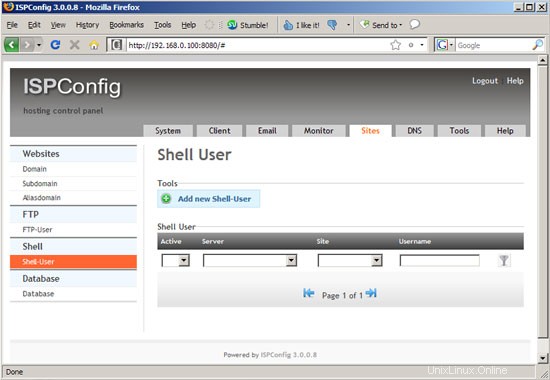
Webサイト(example.com)を選択し、ユーザー名とパスワードを入力します。ユーザー名には再びプレフィックスが付いているので、完全なユーザー名を確認できます...
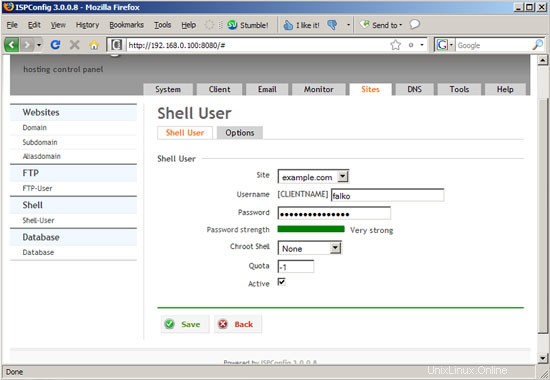
...シェルユーザーの概要ページ:
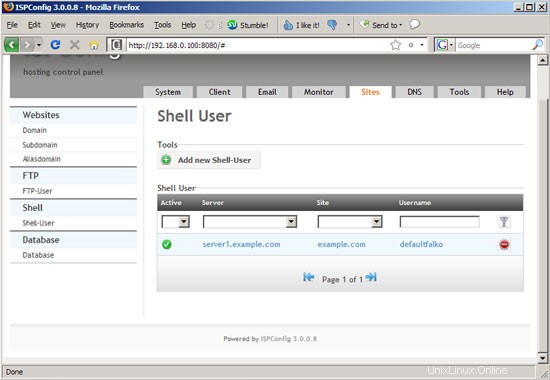
ISPConfig3システムへのElggのインストール-3ページ
6Elggのインストール
http://elgg.org/downloads.phpにアクセスし、最新のElggフルパッケージをPCにダウンロードします。後で解凍します。 ElggソースをISPConfigサーバーにアップロードする前に、お気に入りのエディターでソースの一部であるcrontab.exampleファイルを編集する必要があります。 ELGG変数の正しいURLを入力してください:
# Crontab example.
#
# This file is an example of triggering Elgg cron events. Modify and register events
# as appropriate.
#
# See crontab (5) for more information.
#
# @author Marcus Povey
# Location of GET
GET='/usr/bin/GET'
# Location of your site
ELGG='http://www.example.com/'
# The crontab
# Don't edit below this line!
@reboot $GET ${ELGG}pg/cron/reboot/
* * * * * $GET ${ELGG}pg/cron/minute/
*/5 * * * * $GET ${ELGG}pg/cron/fiveminute/
15,30,45,59 * * * * $GET ${ELGG}pg/cron/fifteenmin/
30,59 * * * * $GET ${ELGG}pg/cron/halfhour/
@hourly $GET ${ELGG}pg/cron/hourly/
@daily $GET ${ELGG}pg/cron/daily/
@weekly $GET ${ELGG}pg/cron/weekly/
@monthly $GET ${ELGG}pg/cron/monthly/
@yearly $GET ${ELGG}pg/cron/yearly/ |
また、ファイルhtaccess_distの名前を.htaccessに変更します(これは重要です。そうしないと、Webベースのインストーラーが期待どおりに機能しない可能性があります)。
次に、お気に入りのFTPクライアント(FileZillaなど)を開き、新しいWebサイトに接続します(サーバーとしてwww.example.com(http://!なし)を入力し、FTPのユーザー名とパスワードを入力して、[接続]をクリックします。
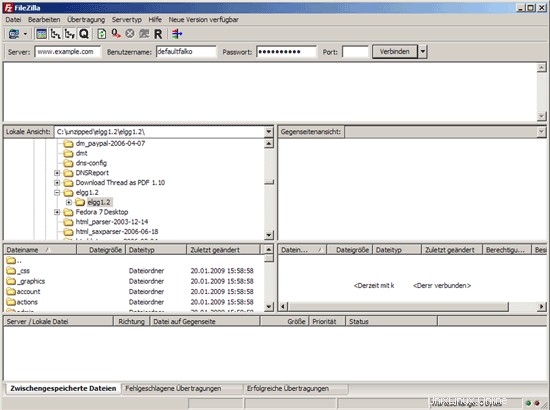
右側のウィンドウに、サーバー上にあるフォルダーが表示されます。 www.example.comWebサイトのドキュメントルートであるWebフォルダに移動します。左側のウィンドウ(PCのコンテンツが表示されます)で、Elggソースを含むフォルダーに移動し、そのフォルダーのコンテンツをサーバー上のWebフォルダーにアップロードします。
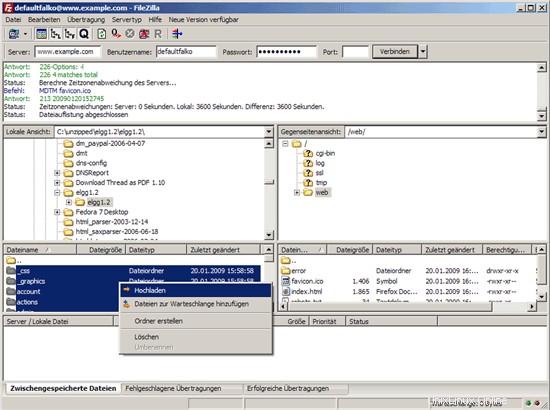
次に、サーバーのWebフォルダー(つまり、不要になったISPConfigプレースホルダーページ)にあるindex.htmlファイルを削除します。
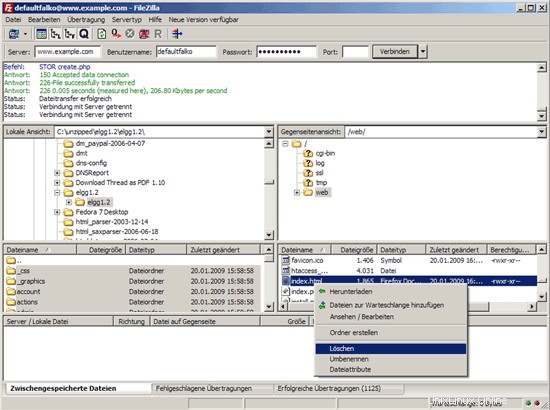
次に、サーバー上にデータフォルダーを作成します(ファイルのアップロードにはElggが必要です)。Webフォルダーには作成しませんが、1つ上のレベル(/内)に作成します。

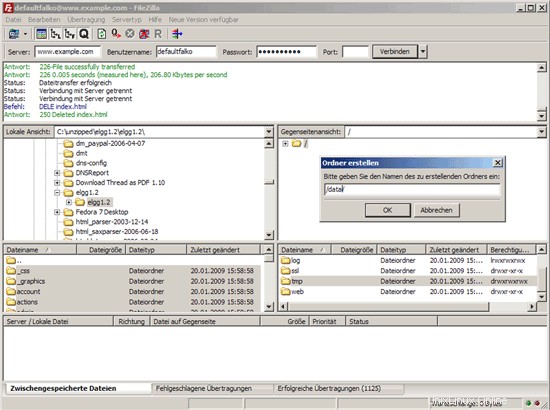
次に、データフォルダのアクセス許可を777に変更します。
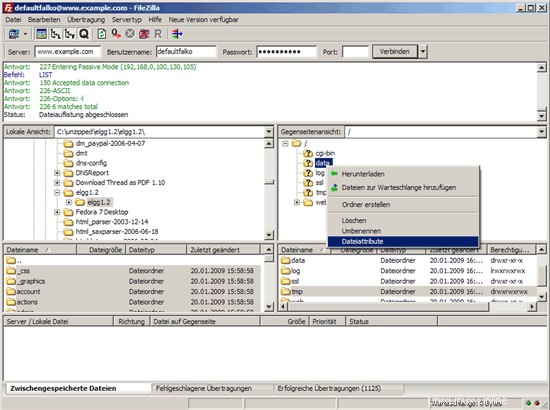
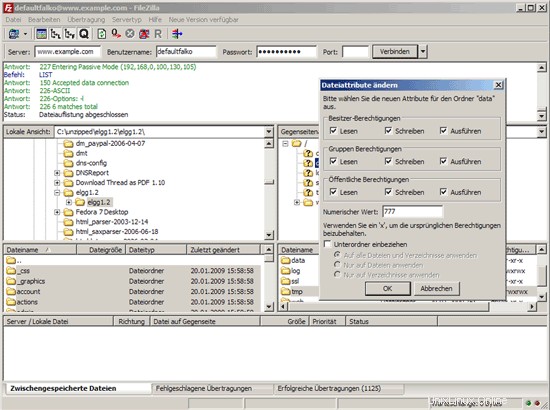
その後、Webフォルダー内のエンジンフォルダーのアクセス許可も777に変更します(これは、Elggインストーラーがそのディレクトリに書き込めるようにするために必要です):

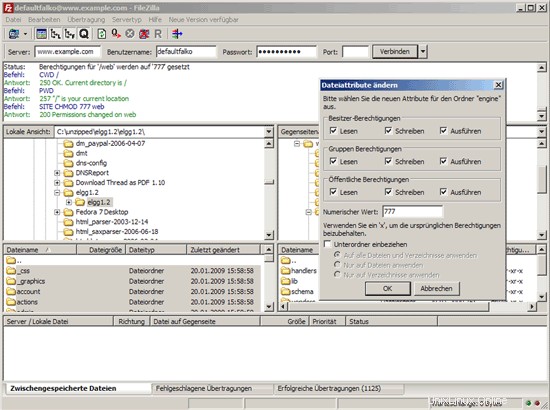
次に、ISPConfigで作成したシェルユーザーとしてシェル上のサーバーにログインし、www.example.com Webサイトのドキュメントルートに移動します(ここで、FTP経由でElggソースをアップロードしました)。 :
cd /var/www/example.com/web/
次のようにcronジョブをインストールします。
crontab crontab.example
ISPConfig3システムへのElggのインストール-4ページ
これで、WebベースのElggインストーラーを開始できます。ブラウザでhttp://www.example.comを開きます。Elggインストーラからこのウェルカムページが表示されます。少し下にスクロールします...
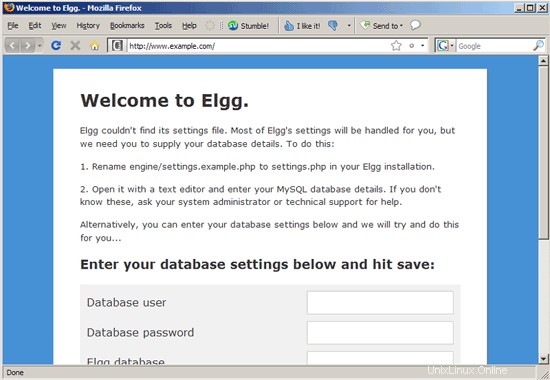
...そして、データベースユーザー(+パスワード)と、以前にISPConfigで作成したデータベース名を入力します。 [保存]をクリックします:
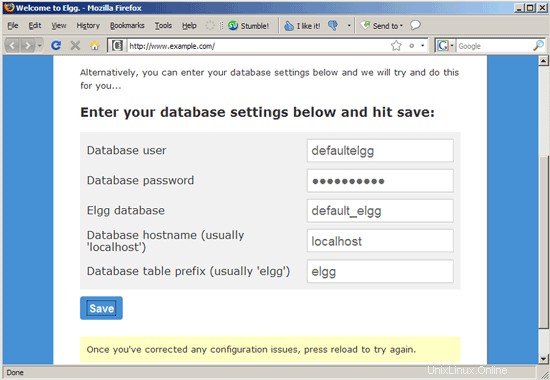
すべてがうまくいけば、インストーラーはElggデータベースが正常にインストールされたことを示すはずです。少し下にスクロールします...
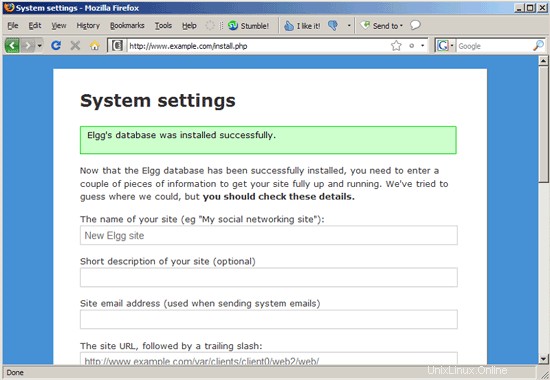
...そしてElggのインストールに関する詳細を入力します。サイトのURLとして、http://www.example.com/(末尾のスラッシュを含む)を入力します。また、www.example.com Webサイトのドキュメントルート(/var/clients/client0/web2/web/(第2章を参照)または/var/www/example.com/web/)へのフルパスを入力します。 / var / clients / client0 / web2 / web /へのシンボリックリンクとデータフォルダ(/ var / clients / client0 / web2 / data/または/var/www/example.com/data/へのシンボリックリンク) / clients / client0 / web2 / data /):
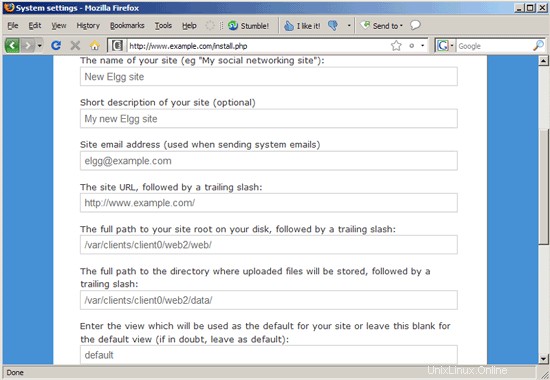
他の構成オプションのデフォルト値は通常は問題ないため、[保存]をクリックできます:
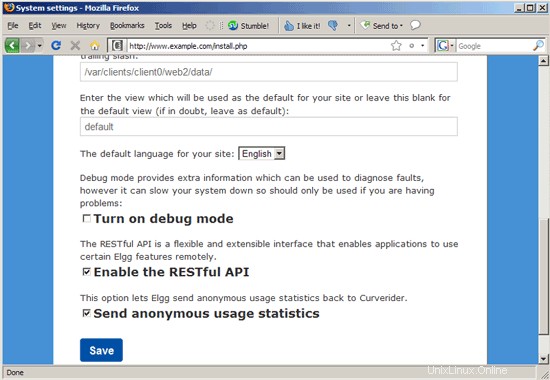
次に、管理者アカウントを作成します...
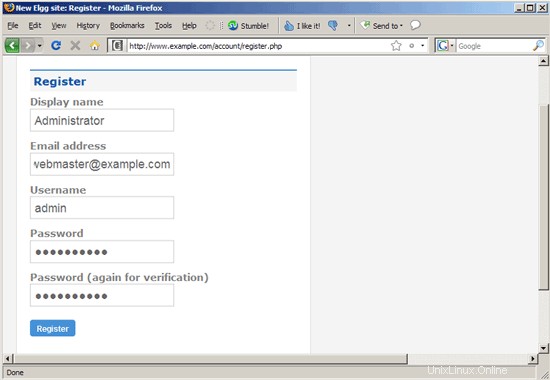
...そしてそのアカウントでログインします:
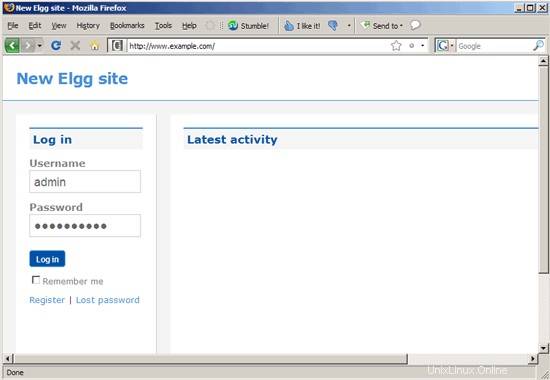
新しいElggサイトは次のようになります。
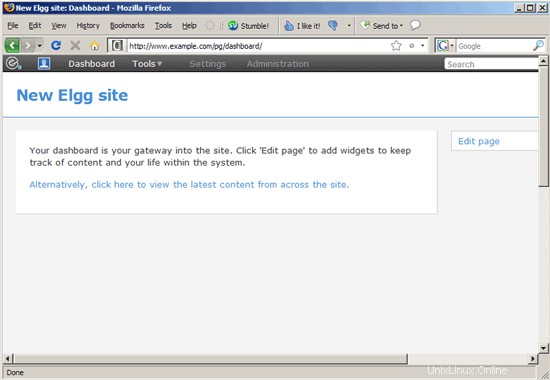
インストールが完了したので、Webディレクトリ内のエンジンフォルダのアクセス許可を755に戻すことができます。
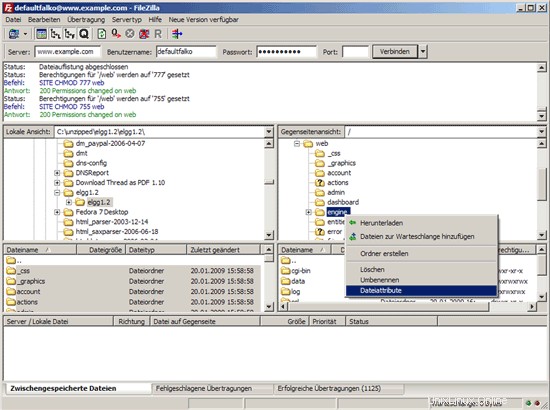
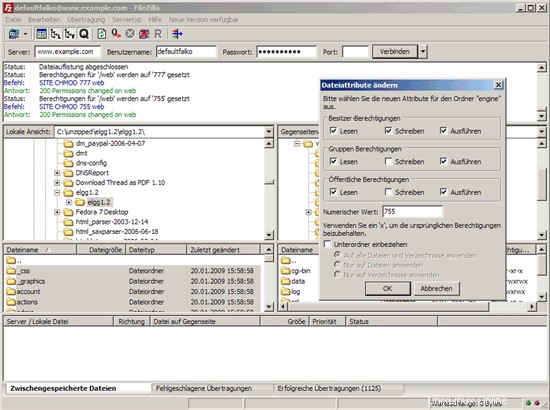
これで、新しいElggインストールを使用する準備が整いました。
7つのリンク
- Elgg:http://elgg.org/
- ISPConfig:http://www.ispconfig.org/
- FileZilla:http://filezilla-project.org/